Ако желите да знате како да поправите Долби Атмос који не ради у Виндовс 11 и 10, наставите да читате!
Долби Атмос је моћна просторна аудио технологија која подиже звук на потпуно нови ниво. Долби Атмос музика је импресивно музичко искуство које вашој музици додаје више јасноће, дубине и простора. Уместо да само чујете своју музику, уз Долби, осећате се као да сте унутар песме. Са овом технологијом можете разумети како се песме стварају и доживљавају. Приступ овој технологији помаже вам да чујете прецизност, запањујуће детаље и реализам у филмовима, емисијама и играма са звуком који лебди свуда око њих.
То једноставно значи да Долби Атмос не само да побољшава квалитет звука, већ и пружа биоскопско искуство високог квалитета. Међутим, то није могуће ако Долби Атмос не ради како се очекује на вашем оперативном систему Виндовс. Углавном, Долби Атмос престаје да ради тачно због застарелих или покварених управљачких програма за звук. Стога се предлаже да драјвери за звук увек буду ажурни како би се избегли такви проблеми. Осим оштећених или оштећених управљачких програма за звук, за проблем су одговорне старе верзије Виндовса, погрешно конфигурисана подешавања, онемогућен ексклузивни режим и сама апликација за приступ Долби Атмос.
Али, једноставно не брините о свему томе, јер ћемо у овом чланку разговарати о неким потенцијалним решењима која ће вам помоћи да учините да Долби Атмос поново ради како очекујете.
Најбољи начини да поправите Долби Атмос који не ради у оперативном систему Виндовс 11/10
Следе најизводљивије тактике да поправите да Долби Атмос не ради у Виндовс 10 и Виндовс 11.
Решење 1: Обавите алатку за решавање проблема са звуком
Виндовс оперативни системи долазе са бројним алатима за решавање проблема који су посебно дизајнирани да реше неке уобичајене проблеме као што је Долби Атмос који не ради у Виндовс 10, 11. Када имате проблема са Долби Атмос-ом, коришћење алатке за решавање проблема са звуком уграђеном у Виндовс може вам помоћи да решите проблем. Ево како то учинити:
Покрените алатку за решавање проблема са звуком у оперативном систему Виндовс 10:
Корак 1: Користећи комбинацију тастера Виндовс и И, отворите Виндовс подешавања.
Корак 2: Кликните на Ажурирање и безбедност.
Корак 3: Са леве стране изаберите Алат за решавање проблема. Затим померите надоле док не видите Додатни алати за решавање проблема. Када пронађете, кликните на исти.
4. корак: Затим изаберите Репродукција звука и кликните на Покрените алатку за решавање проблема. Проверите слику испод за референцу.
5. корак: На крају, пратите упутства на екрану и пустите Виндовс алатку за решавање проблема да открије и реши проблем уместо вас.
Када све завршите, једноставно поново покрените рачунар да бисте тестирали проблем. Пређите на следеће решење, ако вам није успело.
Покрените алатку за решавање проблема са звуком на Виндовс 11:
Корак 1: Притисните тастере Виндовс и И заједно са тастатуре да бисте позвали мени Виндовс Сеттингс.
Корак 2: Изаберите Систем из левог окна менија. Након тога, са десне стране, померите се надоле да бисте пронашли и изабрали Решавање проблема.
Корак 3: Затим изаберите Други алати за решавање проблема.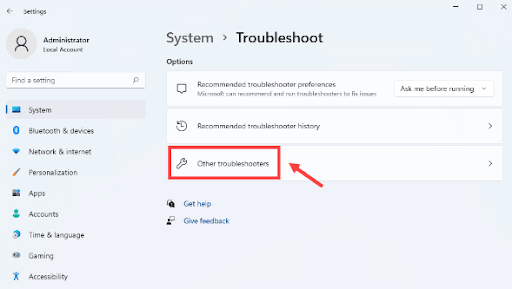
4. корак: Лоцате Репродукција звука и кликните на Трцати дугме поред њега.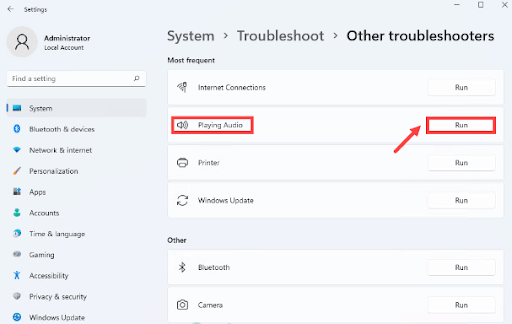
Након тога, придржавајте се упутстава на екрану и пустите алатки за решавање проблема да пронађе и реши ваше проблеме. А ако Долби Атмос и даље не ради како се очекује, покушајте са следећим решењем.
Такође прочитајте: Како преузети Долби Аудио Дривер за Виндовс
Решење 2: Инсталирајте најновије системске исправке
Долби Атмос функција просторног звука није уведена у тим ранијим системским ажурирањима. Због тога ћете морати да се уверите да имате инсталирану најновију верзију оперативног система Виндовс да бисте је правилно користили. Такође, системска ажурирања обично долазе са исправкама грешака и побољшањима перформанси и доносе додатне нове функције вашем рачунару. У наставку је како то учинити:
Корак 1: Отворите Виндовс подешавања и кликните на Ажурирање и безбедност да наставите.
Корак 2: Затим се уверите да је Виндовс Упдате изабран у левом окну.
Корак 3: Кликните на Провери ажурирања дугме.
Будите стрпљиви и пустите Виндовс да тражи новије системске исправке. Ако упит каже: „Ажурни сте, пређите на следећу исправку. И, ако упит показује, „Ажурирања су доступна“, кликните на Инсталирај одмах и сачекајте да Виндовс инсталира доступна ажурирања на ваш рачунарски систем.
Решење 3: Ажурирајте свој застарели управљачки програм за звук
Оштећени, оштећени или застарели управљачки програми за звук су углавном одговорни за то што Долби Атмос не ради. У овом случају, морате да проверите да ли су ваши управљачки програми за звук ажурирани на најновију верзију или не.
Застареле аудио драјвере можете ажурирати ручно или аутоматски. Извести преузимање и ажурирање аудио драјвера ручно, можете користити Виндовс подразумевани алат за управљање уређајима. Ако Виндовс не може да пронађе најновије и најкомпатибилније драјвере, идите на званичну веб локацију свог произвођача, потражите исправну датотеку драјвера и пратите упутства на екрану да бисте инсталирали најновију верзију драјвера ваш рачунар.
Ако вам се у том случају ручно ажурирање драјвера уређаја чини превише дуготрајним и застрашујућим, онда можете да користите било коју услугу ажурирања драјвера треће стране као што је Бит Дривер Упдатер. То је паметан и згодан софтвер који аутоматски препознаје ваш уређај, затим проналази, преузима и инсталира најоригиналније драјвере за њега. Уз Бит Дривер Упдатер, ажурирање драјвера је само ствар 2 једноставна клика миша.
Испод је како да ажурирате застареле аудио драјвере путем Бит Дривер Упдатер-а:
Корак 1: Идите на званичну веб локацију Бит Дривер Упдатер-а и преузмите његову датотеку за подешавање. То чак можете учинити и бесплатно са линка за преузимање који се налази испод.

Корак 2: Двапут кликните на преузету датотеку и пратите чаробњак да бисте довршили процес инсталације.
Корак 3: Након завршетка успешне инсталације, покрените услужни програм за ажурирање драјвера на рачунару. затим кликните на Скенирај у левом окну.
4. корак: Сачекајте да софтвер скенира ваш уређај за погрешне или застарели драјвери. Када завршите, кликните на дугме Ажурирај одмах поред драјвера који желите да ажурирате. Алтернативно, такође можете кликнути на дугме Ажурирај све. На овај начин можете извршити групна ажурирања управљачких програма одједном.
Међутим, да бисте приступили функцији ажурирања драјвера једним кликом, морате да надоградите на про верзију Бит Дривер Упдатер. Уз про верзију, такође ћете добити приступ додатним функцијама као што је уграђена аутоматска резервна копија и враћање алат, планер скенирања, техничка помоћ 24/7, оптимизатор система и потпуна гаранција поврата новца, али за ограничено време.
Након инсталирања најновијих ажурирања управљачких програма, поново покрените рачунарски систем да би нове промене ступиле на снагу. Затим покушајте да приступите Долби Атмос-у да бисте тестирали проблем. Ако остане исто као раније, пређите на следећу тактику.
Такође прочитајте: Преузмите Реалтек Хигх Дефинитион Аудио драјвере за Виндовс
Решење 4: Укључите ексклузивни режим
Виндовс има уграђену функцију под називом Ексклузивни режим која преузима потпуну контролу над управљачким програмима аудио уређаја. Генерално, подразумевано је омогућен. Али, ако је у случају да је онемогућен, случајно ћете се суочити са проблемима са звуком, као што је Долби Атмос који не ради у Виндовс 10 и Виндовс 11. Стога, да бисте решили проблем, требало би да пратите доле наведене кораке да бисте омогућили функцију ексклузивног режима:
Корак 1: У системској палети кликните десно на Икона звучника и бирај Звуци од доступних опција.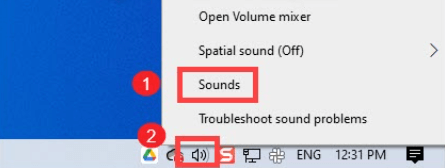
Корак 2: Пређите на картицу Репродукција и кликните десним тастером миша на звучник.
Корак 3: Изаберите Својства.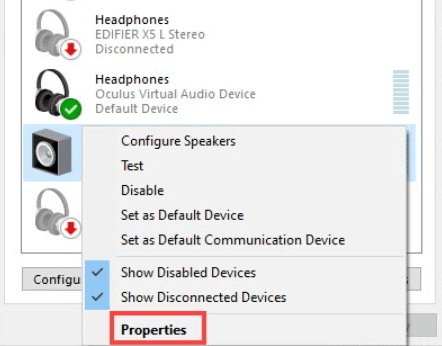
4. корак: Сада се појављује прозор Спеакерс Пропертиес, изаберите просторни звук. Кликните на дугме падајућег менија и изаберите Долби Атмос за слушалице.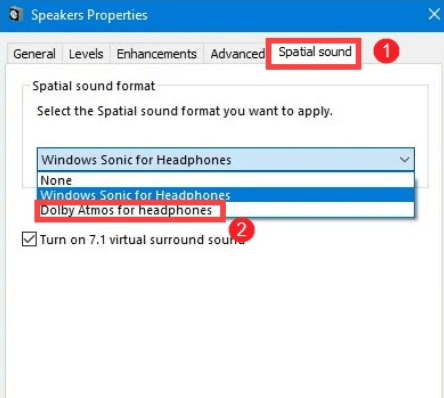
5. корак: Кликните на ОК да примените нове промене.
Корак 6: Сада изаберите картицу Напредно. Померите се надоле до одељка Ексклузивни режим и означите сва поља за потврду која су тамо наведена. Затим кликните на ОК да потврдите недавне промене.
Сада покушајте да пустите неки садржај само да бисте проверили да ли Долби Атмос функционише исправно или не. Покушајте са другом методом, ако ово није помогло.
Решење 5: Направите тачку за враћање система
Ако се овај проблем појавио у последње време, вероватно га је активирала модификација коју је ваша машина недавно прошла и коју не можете да идентификујете. Ако је то случај, онда можете решити проблем само враћањем система на старију верзију када је систем исправно радио. Пратите доле наведене кораке да бисте извршили враћање система у претходно стање:
Корак 1: Идите у поље за претрагу на траци задатака и унесите враћање. Затим кликните на Креирај тачку враћања са листе резултата претраге.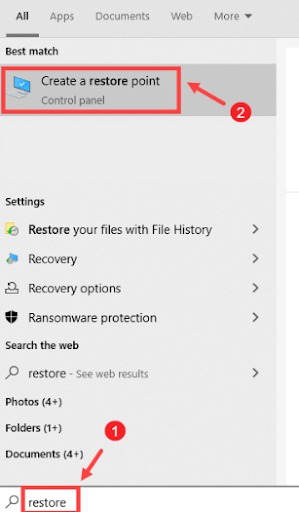
Корак 2: Идите до Конфигуришите… дугме и кликните на њега.
Корак 3: У следећем искачућем прозору пронађите и изаберите опцију Укључи заштиту система.
4. корак: Кликните на ОК да наставите.
5. корак: Након тога, изаберите жељени системски драјвер и кликните на дугме Креирај….
Корак 6: Унесите извештај за тачку враћања коју можете да идентификујете. Затим кликните на Креирај.
7. корак: Сада ће вам бити затражена следећа порука (Тачка враћања је успешно креирана). Кликните на Затвори да бисте завршили процес.
Када завршите, проверите да ли је ваш проблем решен. Ако Долби Атмос и даље не ради, пређите на последње средство.
Решење 6: Поново инсталирајте Долби Аццесс
Ниједна од горе наведених поправки није функционисала? Не брините, размислите о деинсталирању и поновном инсталирању Долби Аццесс-а као крајњем случају. Долби Аццесс је софтверска апликација коју можете користити да подесите Долби Атмос за своје Виндовс оперативне системе или друге уређаје. Али, много пута, тренутна верзија Долби Аццесс-а престаје да функционише како се очекивало. У овој ситуацији, чиста поновна инсталација може вам помоћи. Да бисте то урадили, све што треба да урадите је - само следите доле наведене кораке:
Корак 1: На траци задатака откуцајте Долби Аццесс у поље за претрагу. Затим пронађите исто међу траженим резултатима и изаберите Деинсталирај.
Корак 2: Сачекајте да се Долби Аццесс успешно деинсталира са вашег рачунарског система. Када се то заврши, можете посетити Мицрософт Сторе и поново инсталирати најновију и компатибилну верзију.
Након тога, пратите упутства на екрану да бисте подесили Долби Атмос на свом Виндовс 11 или Виндовс 10 рачунару као што сте то урадили једном. Ово би дефинитивно требало да реши проблем за вас.
Такође прочитајте: Реалтек ХД Аудио Манагер Преузимање за Виндовс
Долби Атмос не ради на Виндовс 11, 10: ИСПРАВЉЕНО
Дакле, ово су била сва решења која можете користити да решите проблеме или техничке грешке које спречавају Долби Атмос да ради исправно. Надамо се да Долби Атмос не ради у оперативном систему Виндовс 11, а 10 би требало да се реши након имплементације горе наведених начина.
Молимо вас да поделите своје искуство са нама кроз коментаре испод. Поред тога, обавестите нас које решење је радило за вас у пољу за коментаре испод. Да ли сте заинтересовани за читање више чланака у вези са технологијом? Затим се претплатите на наш билтен. Упоредо, пратите нас Фејсбук, Твиттер, инстаграм, и Пинтерест.